Якщо ви використовуєте один із маршрутизаторів Zain, ви можете змінити деякі його налаштування в один момент. Для того, щоб зробити це, вам потрібно знати, як увійти до свого маршрутизатора Zain.
У наступній статті ми збираємось пояснити, що вам потрібно, щоб увійти та пояснити покрокове крок, як це правильно зробити. Якщо ви отримаєте речі, про які ми будемо згадувати в наступному розділі, весь вхід Zain Router Login буде завершено за хвилину.
Отже, давайте почнемо!

Перед входом
Для того, щоб успішно увійти до вашого маршрутизатора Zain, важливо переконатися, що у вас є наступне:
- Доступ до мережі
- комп'ютер, смартфон або планшет
- Ім'я користувача та пароль Zain Router Adminator
За допомогою цих речей готовий процес входу повинен бути завершений за хвилину.
Які деталі маршрутизатора за замовчуванням?
Деталі для входу в за замовчуванням Zain Mover можна знайти в посібнику користувача або в етикетці під маршрутизатором. Ось вони:
IP -адреса за замовчуванням: 192.168.8.1
За замовчуванням адміністратор користувача: адміністратор
Пароль адміністратора за замовчуванням: адміністратор
Примітка. Завжди краще перевірити мітку під маршрутизатором і подивитися, які деталі входу адміністратора за замовчуванням. Ви також можете порівняти ті, які ми запропонували, з друку, надрукованими на етикетці на маршрутизаторі.
Якщо вони різні, спробуйте їх обох і подивіться, яка комбінація імені користувача/пароля працює. Зрештою, якщо у вас є власне ім’я користувача та пароль адміністратора, вам потрібно буде увійти за допомогою спеціальних.
Як увійти до маршрутизатора Zain?
Дотримуйтесь цих кроків уважно, і ви повинні побачити приладну панель адміністратора Zain Router до кінця цієї статті. Отже, давайте почнемо.
Крок 1 - Чи підключений ваш пристрій до мережі?
Це важливий крок, тому ми рекомендуємо перевірити, чи підключений ваш пристрій до мережі. Якщо це не є, ви можете підключитися через Wi -Fi або підключити пристрій та маршрутизатор за допомогою мережевого кабелю . Як тільки ви підтвердите, що пристрій підключений до правильної мережі, перейдіть до кроку 2.
Крок 2 - запустіть веб -браузер на своєму пристрої
Тепер запустіть будь -який із браузерів, які ви вже встановили на пристрої. Браузер використовується для доступу до веб-утиліти на основі маршрутизаторів . Це допомагає користувачеві орієнтуватися на налаштування дуже зручним для користувача.
Якщо ви запитуєте, чи варто використовувати Google Chrome або Mozilla Firefox або якийсь інший веб -браузер, ми можемо сказати, що ви можете використовувати будь -яку з них. Однак важливо оновити його, якщо ви не зробили це за довгий час.
Крок 3 - Введіть IP -адресу Zain в адресу адреси
Тепер введіть IP -адресу маршрутизатора за замовчуванням у адресному рядку браузерів. Натисніть Enter на клавіатурі, і вам слід запросити ввести ім’я користувача та пароль адміністратора.
Примітка. Якщо ви отримаєте порожню сторінку, або на сторінці, в якій йдеться про те, що з'єднання було приурочене (на Firefox), можливо, ви ввели неправильний IP або що ви допустили помилку набору тексту. У такому випадку повторюйте IP або перевірте, чи є 192.168.8.1 правильною IP -адресою .
Крок 4 - Введіть облікові дані входу Zain admin
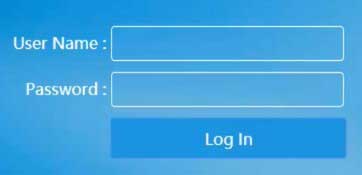
На запитання введіть ім’я користувача та пароль Zain Router Admin. Вони чутливі до випадків, тому зверніть увагу. Ви можете використовувати ті, про які ми згадували на початку статті, або ті, що надруковані на етикетці.
Коли ви вводите правильні дані про вхід адміністратора і натисніть кнопку входу, ви повинні перейти на панель адміністратора Zain Router.
Крок 5 - Ви повинні мати доступ до налаштувань маршрутизатора Zain
У цей момент ви маєте доступ до всіх налаштувань маршрутизатора Zain. Не поспішайте занадто сильно змінювати все, що ви думаєте, потрібно змінити. Натомість зосередьтеся на налаштуваннях, які можуть підвищити безпеку мережі .
Щойно зазначити, всі налаштування за замовчуванням є ризиком безпеки для вашої мережі. Через це потрібно якнайшвидше змінити їх.
Як змінити ім'я та пароль Zain Wi -Fi?
За замовчуванням SSID може розкрити маршрутизатор, що дозволяє легко знайти деталі входу за замовчуванням. Бездротовий пароль захищає нашу мережу від несанкціонованого доступу, і тому ми повинні переконатися, що наша мережа Wi -Fi добре захищена сильним паролем. Крім того, рекомендується змінювати пароль Wi -Fi кожні кілька місяців.
1. Увійдіть у бездротовий маршрутизатор Zain.
2. Клацніть на піктограму Налаштування та виберіть Wi-Fi.
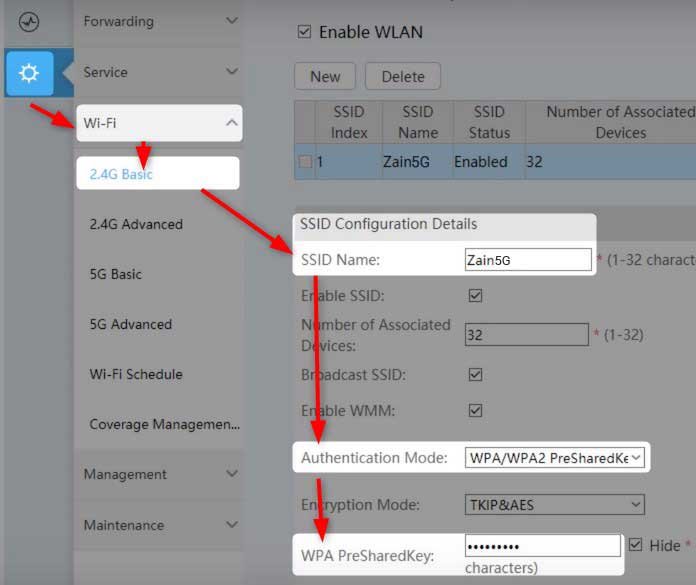
3. Коли ви натискаєте на Wi-Fi , відкриється сторінка налаштувань мережі 2.4G . Якщо ви хочете змінити пароль WiFi для вашої мережі 5 ГГц, натисніть на 5G Basic у меню.
4. Прокрутіть униз до розділу "Деталі конфігурації SSID" та в поле імені SSID введіть нову назву мережі, якщо ви хочете його змінити.
5. Як режим аутентифікації Виберіть попередній ключ WPA/WPA2.
6. У поле попереднього попереднього ключа WPA Введіть новий пароль Wi -Fi.
7. Оскільки ви ввійшли в систему, будь ласка, не забудьте зберегти прапорець WPS без перевірки . Якщо ви не використовуєте цю опцію активно, ви повинні тримати WPS відключеними , оскільки це послаблює безпеку вашої мережі.
8. Натисніть кнопку Застосувати , щоб зберегти нові налаштування.
Якщо ви змінили налаштування для мережі 2,4 ГГц , ви можете зробити те ж саме для мережі 5 ГГц. Просто не забудьте ще раз підключити свої бездротові пристрої до вашої бездротової мережі.
Рекомендоване читання:
- Чи має світло WPS на моєму маршрутизаторі?
- Що відбувається, коли ви скинете свій бездротовий маршрутизатор? (Пояснено скидання маршрутизатора)
- Як знайти пароль імені користувача маршрутизатора без скидання? (Відновлення пароля маршрутизатора без скидання)
Кінцеві слова
Доступ та забезпечення маршрутизатора Zain не є таким складним. Звичайно, є кілька інших змін безпеки, які слід застосувати, але ви можете прочитати про них у цій статті . Після входу в систему рекомендується записати IP, ім'я користувача та пароль, які працювали для вас, і тримати їх наступного разу.
Це заощадить ваш час та нерви, тому що якщо ви забудете деталі входу адміністратора, вам доведеться скинути маршрутизатор на заводські за замовчуванням , а потім налаштувати свою мережу з нуля.
